WPS word将一个表格拆分为两个单独的表格的方法
时间:2024-03-14 10:16:55作者:极光下载站人气:129
有的小伙伴在wps word文档中插入表格之后,想要将其中的表格进行拆分成两个独立的表格来显示,那么怎么设置呢,特别是已经编辑好内容的表格,想要进行拆分的话,就会十分的麻烦,那么我们该如何操作呢,其实我们可以在工具栏中将拆分表格功能找到之后即可进行操作,你可以按行来拆分表格,也可以按列来拆分表格,拆分之后,就可以进行相应的操作了,下方是关于如何使用WPS Word文档设置将一个表格拆分成两个独立的表格的具体操作方法,如果你需要的情况下可以看看教程,希望对大家有所帮助。
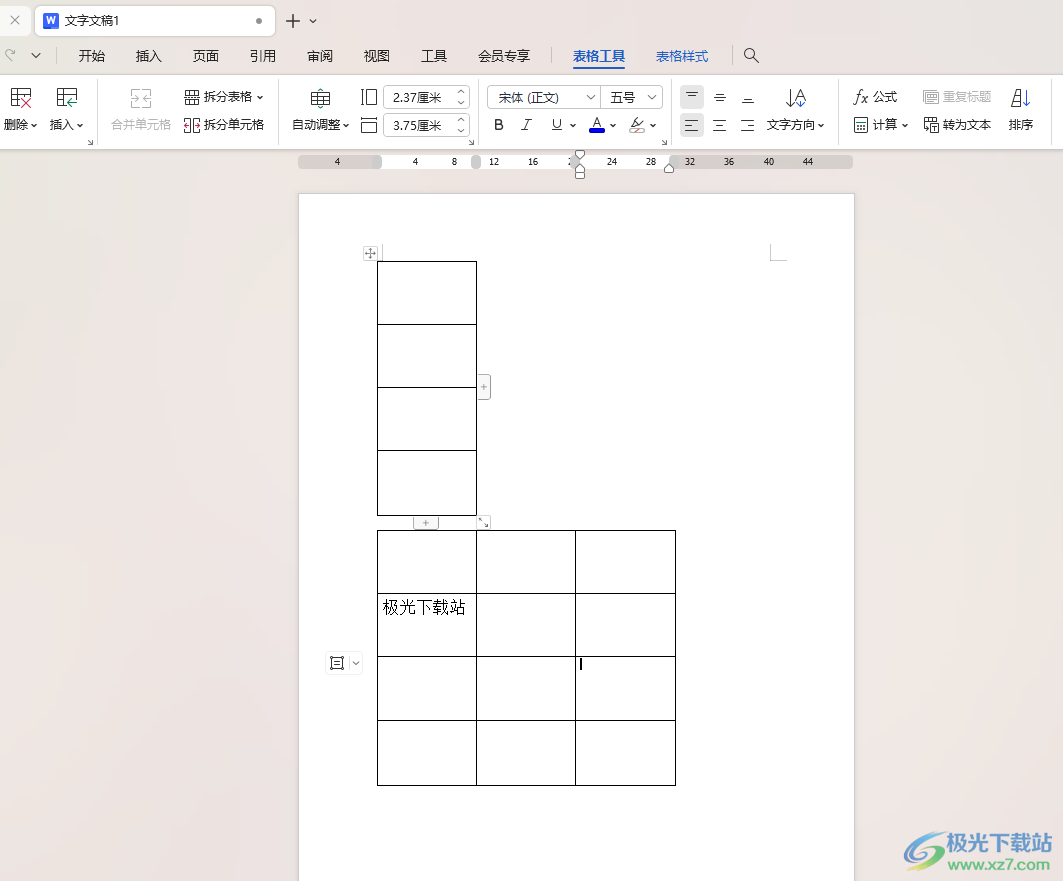
方法步骤
1.首先,我们需要在页面上将表格插入进来,如图所示。
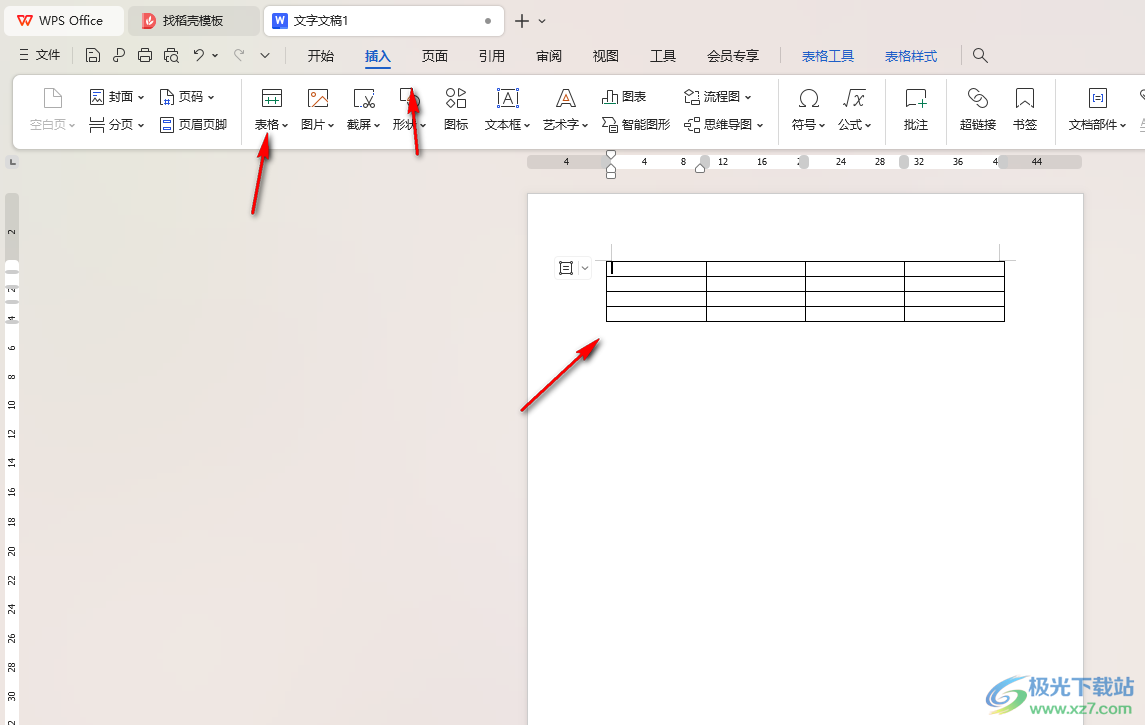
2.之后你可以在表格中随意的输入好相关的文字,将鼠标定位到需要拆分的那一行或者列单元格中,之后点击【表格工具】-【拆分表格】。
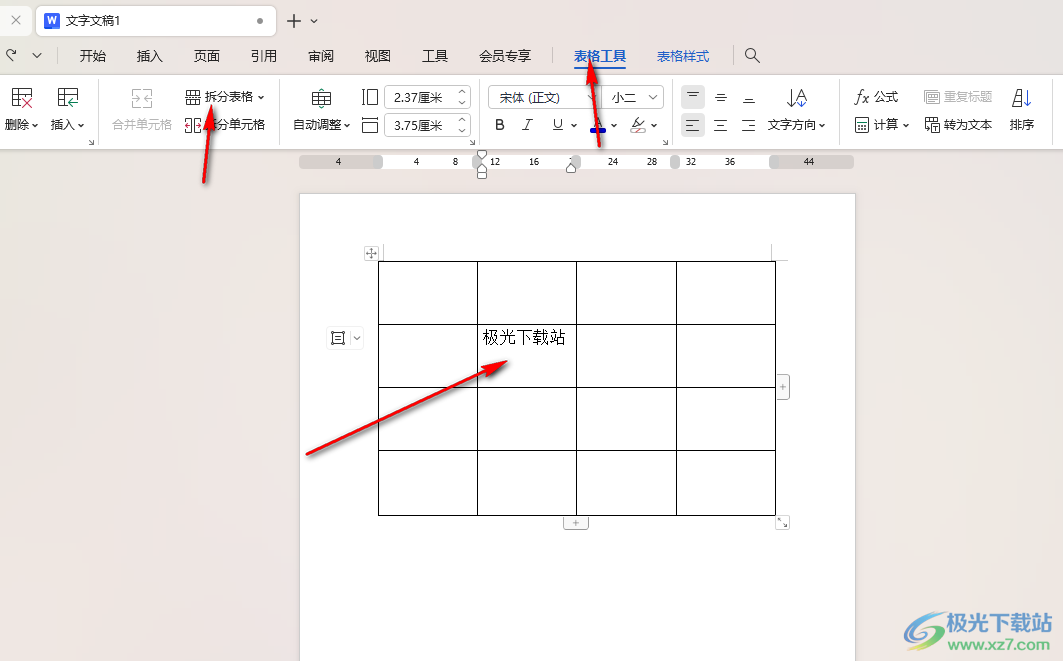
3.随后在拆分表格的下拉选项中选择【按行拆分】即可,如图所示。
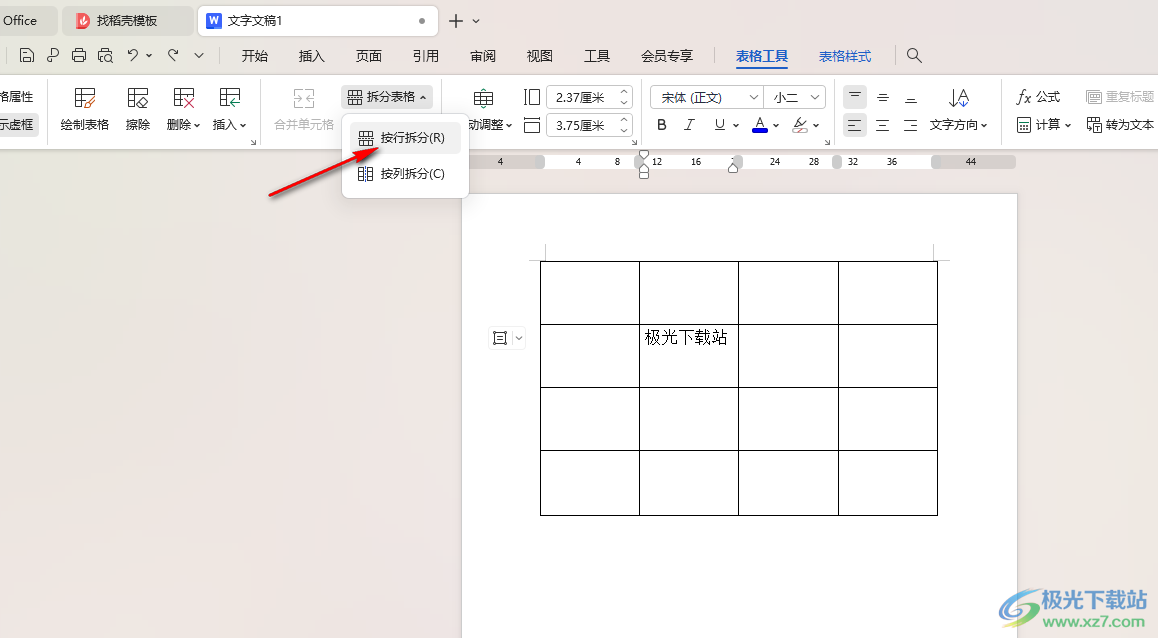
4.这时,即可查看到我们的表格就已经拆分成两个独立的表格来显示了,如图所示。
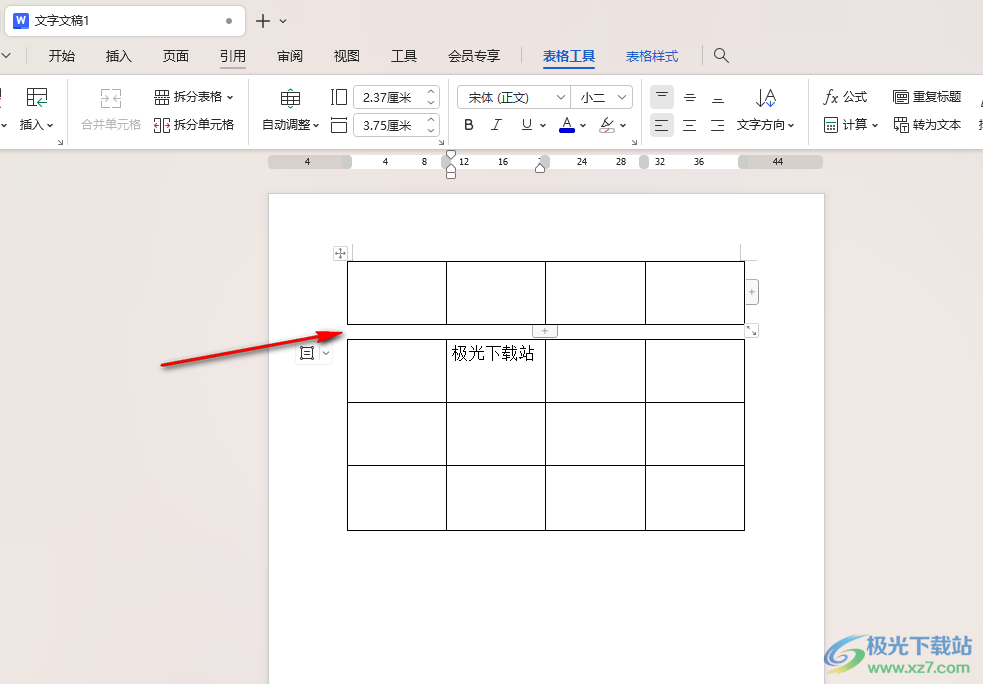
5.此外,你也可以按照列来拆分,拆分之后,鼠标定位的单元格前面那一列就会独立出来显示,你可以进行表格的大小调整。
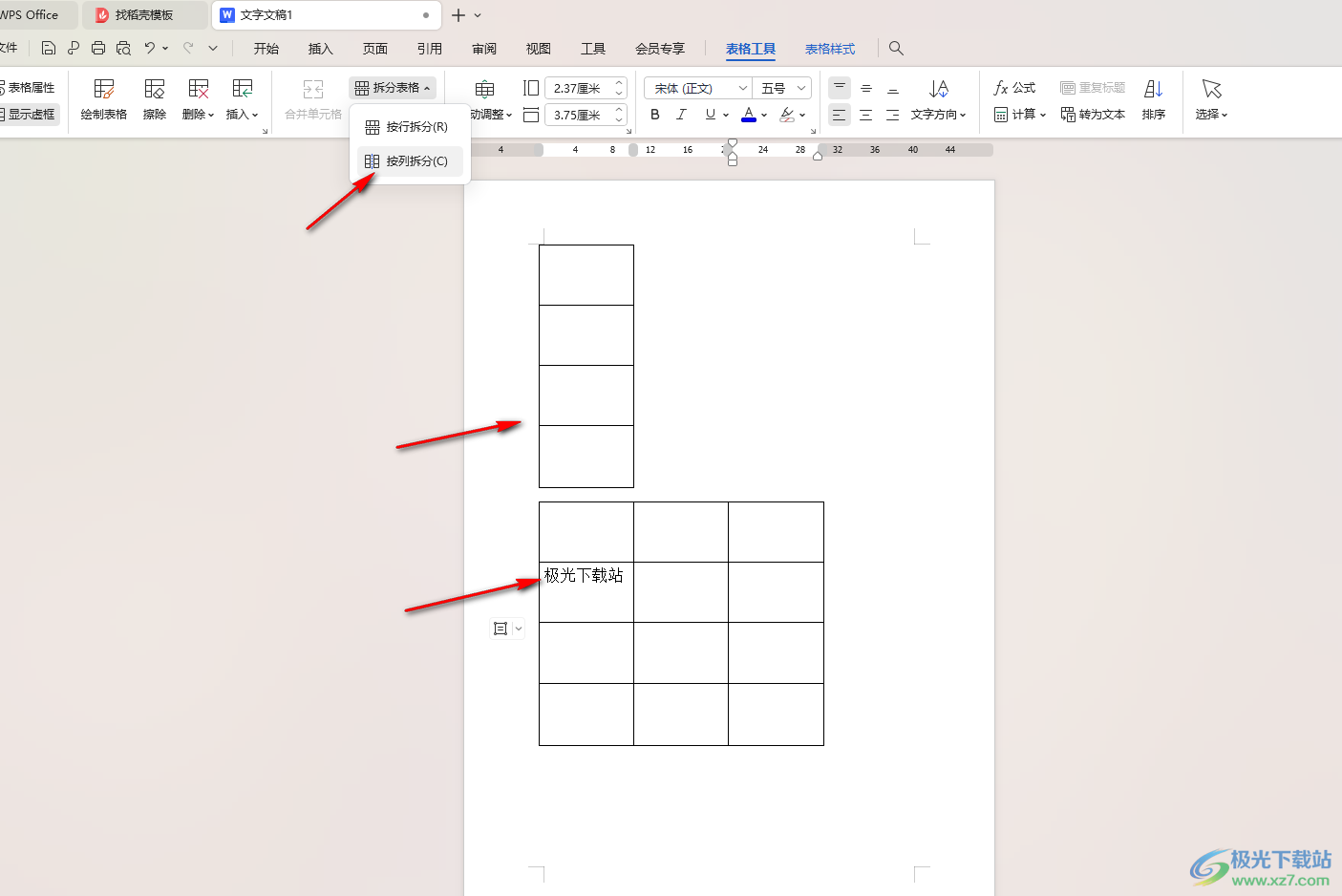
以上就是关于如何使用WPS Word文档将一个表格拆分成两个独立的表格的具体操作方法,如果你想要将一个表格进行拆分出来,那么我们就可以找到拆分表格功能来操作,拆分的方法是十分简单的,感兴趣的话可以操作试试。

大小:240.07 MB版本:v12.1.0.18608环境:WinAll, WinXP, Win7, Win10
- 进入下载
相关推荐
相关下载
热门阅览
- 1百度网盘分享密码暴力破解方法,怎么破解百度网盘加密链接
- 2keyshot6破解安装步骤-keyshot6破解安装教程
- 3apktool手机版使用教程-apktool使用方法
- 4mac版steam怎么设置中文 steam mac版设置中文教程
- 5抖音推荐怎么设置页面?抖音推荐界面重新设置教程
- 6电脑怎么开启VT 如何开启VT的详细教程!
- 7掌上英雄联盟怎么注销账号?掌上英雄联盟怎么退出登录
- 8rar文件怎么打开?如何打开rar格式文件
- 9掌上wegame怎么查别人战绩?掌上wegame怎么看别人英雄联盟战绩
- 10qq邮箱格式怎么写?qq邮箱格式是什么样的以及注册英文邮箱的方法
- 11怎么安装会声会影x7?会声会影x7安装教程
- 12Word文档中轻松实现两行对齐?word文档两行文字怎么对齐?
网友评论